9月13日凌晨,苹果正式发布了全新一代的iPhone8和iPhone8 Plus新机,该机将于9月15日正式预购,于9月22日正式发货 。苹果每一代新机的发布,势必引起一阵装X热潮 。一部分总是希望第一时间拿到iPhone真机然后在各种朋友圈晒图炫耀,但对于那些没有条件买iPhone8的朋友来说 , 也有自己的各种相装X方法 。比如朋友圈怎么显示来自iPhone8小尾巴,下面网网小编就为这类屌丝分享一种朋友圈显示来自iPhone8方法 。

我们已经iPhone8最早9月22日到货,所以这个时候提前在跑朋友圈装X显得非常逼格 , 哈哈 。话不多说,一起来看看微信朋友圈动态显示来自iPhone 8小尾巴教程吧 。
1、首先打开微信进入到朋友圈发表动态页面 , 在其页面点击一下【所在位置】,如图所示 。

2、进入所在位置界面后,点击右上角的搜索按钮,然后输入“来自iPhone 8”,当然了你也可以搜索来自来自“iPhone8 Plus”,很显然是无法搜索到这个位置的,没有关系,点击下方提示的“创建新的位置”即可,如图所示 。
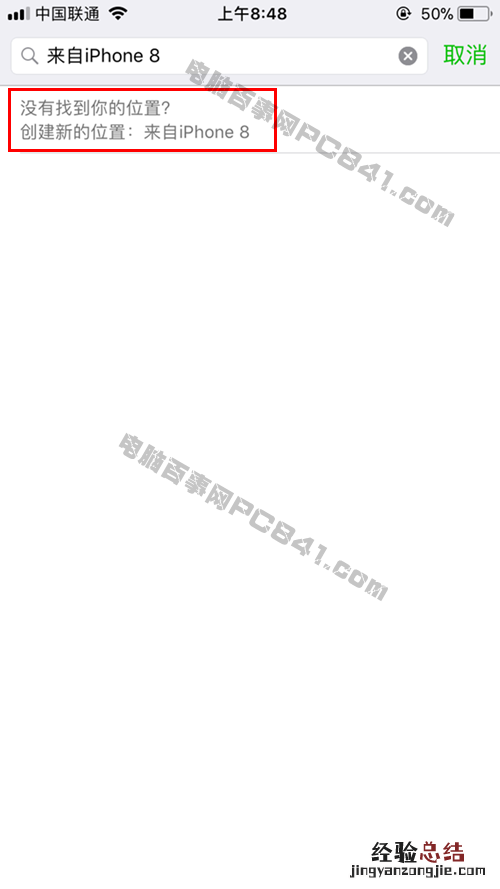
3、接下来我们需要输入创建位置的基本信息,这个信息是自己可以随便输入的 , 但最好真实一点,别太虚假 , 免得被朋友圈里面的人发现,哈哈 , 如图所示 。
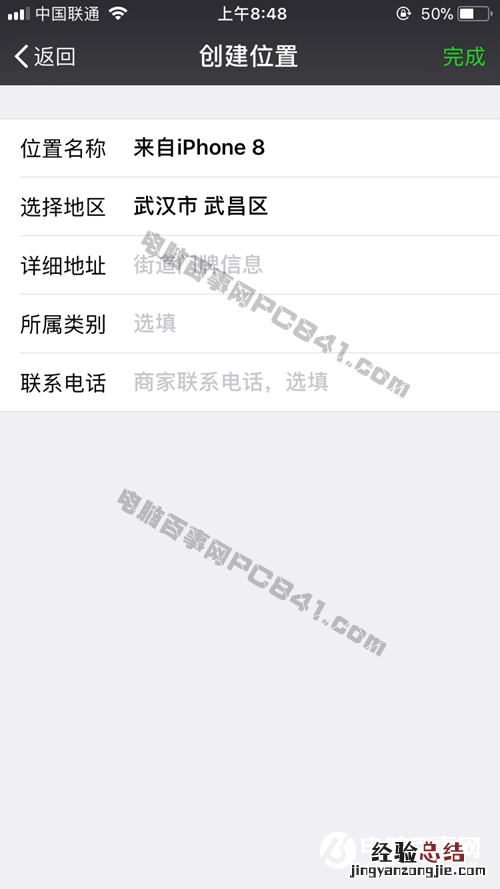
4、创建成功后,在发送消息的界面就看到了“来自iPhone 8”的小尾巴 。
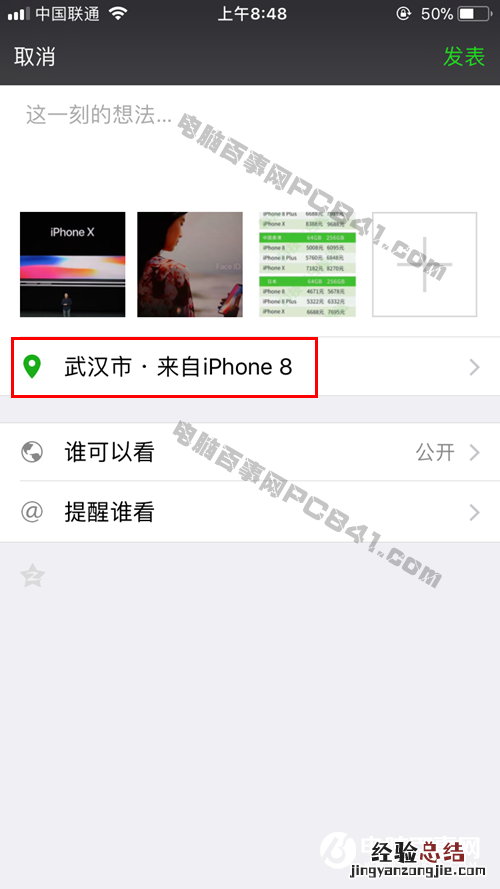
5、最后配以文字或表情,发送消息后,在微信朋友圈的动态中 , 你的消息就是“来自iPhone 8”了 。
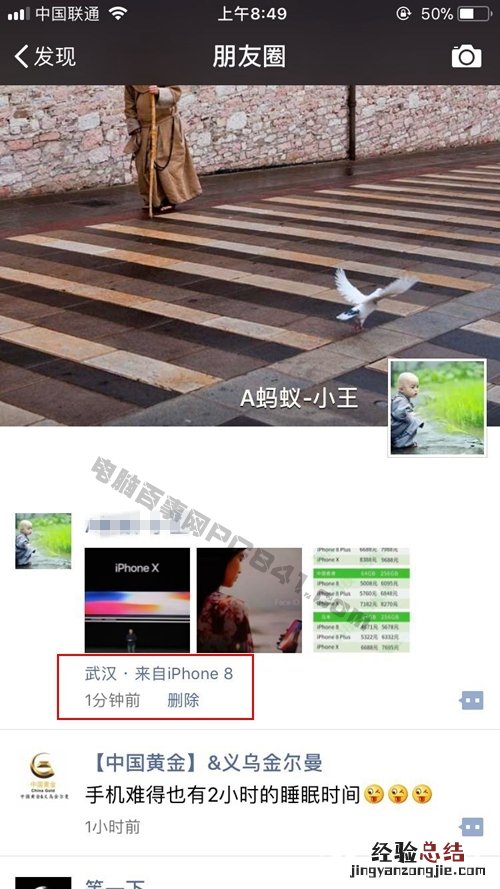
【朋友圈怎么显示来自iPhone8小尾巴 朋友圈显示来自iPhone8方法】怎么样,是不是很简单?如果你的朋友圈还很少有人“用iPhone 8发消息”,那么是时候轮到你秀一下您的高规格装X技巧了 。














